Виндовс 8 је прва верзија за Виндовс која је представила Мицрософт рачуне који вам омогућавају да синхронизујете поставке и датотеке између различитих рачунара.
Виндовс 10 је проширио ову функцију тако што вам је омогућио да још више прилагодите своје рачуне. У овом водичу ћемо вам објаснити како можете да управљате корисницима у оперативном систему Виндовс 10.
Да бисте почели да управљате корисницима у оперативном систему Виндовс 10, морате да отворите Подешавања и прво идите на Рачуни . Прва опција у групи Рачуни је ваш налог који вам омогућава управљање Мицрософт налогом, прилагођавање слике профила, корисничко име итд.
Морамо само да напоменемо да ако желите да управљате Мицрософт налогом, морате то да урадите на мрежи.
Кораци за управљање корисничким налозима у оперативном систему Виндовс 10
Користите локални рачун
Ако не желите да користите Мицрософтов налог и синхронизујете подешавања, можете само да кликнете Пријави се са локалним налогом да бисте креирали локални налог.
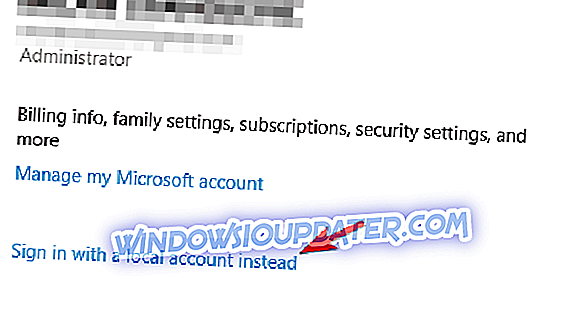
Нећете морати да уносите налог е-поште или број телефона, само унесите корисничко име и лозинку и добро је да кренете. Осим тога, ако сте прикључили камеру, можете креирати и нову слику профила.
Осим тога, ако желите да додате још Мицрософт налога, на пример за ваш рад или школу, можете да их креирате помоћу везе на дну странице Ваш налог.
Уредите опције за пријављивање
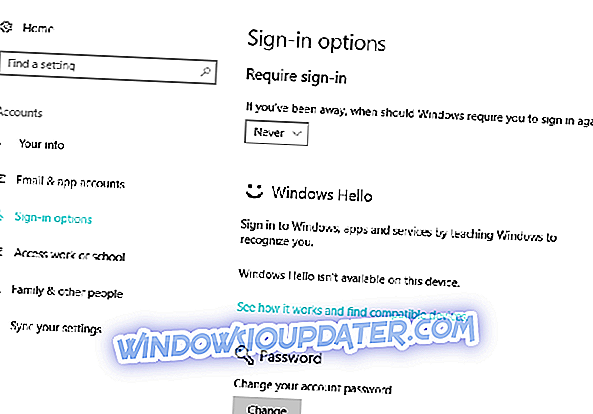
Следеће на нашој листи су опције за пријављивање, а из овог одељка можете подесити да ли ће Виндовс 10 тражити лозинку када се рачунар пробуди из стања мировања или не.
Осим тога, овдје можете промијенити и лозинку за свој рачун. Из овог одељка можете додати и ПИН лозинку коју можете користити да бисте откључали свој налог.
Ако желите, можете додати и лозинку за слику и користити своју омиљену фотографију заједно са низом свипова и другим гестама за откључавање рачунара. Последња опција је за отиске прстију или читач картица, тако да ако желите максималну сигурност, то је вероватно начин да се то уради.
Подесите радни приступ
Следећа опција је Радни приступ, а ова опција вам омогућава да се повежете са рачунаром на послу и приступите његовим апликацијама, мрежи и е-пошти.
Породица и други корисници
Затим имамо породицу и остале кориснике, а овај одељак вам омогућава да додате нове кориснике. Из овог одељка можете да креирате кориснички налог за ваше дете и да га пратите помоћу Мицрософт Фамили Сафети.
На тај начин можете осигурати да ваше дијете посјети само одговарајуће веб странице и поштује временске рокове. Поред тога, из овог одељка можете додати и друге кориснике. Последња опција овде је Додељени приступ, а овом опцијом можете дозволити кориснику да има приступ само једној апликацији Виндовс продавнице.
Синхронизујте поставке Мицрософт налога
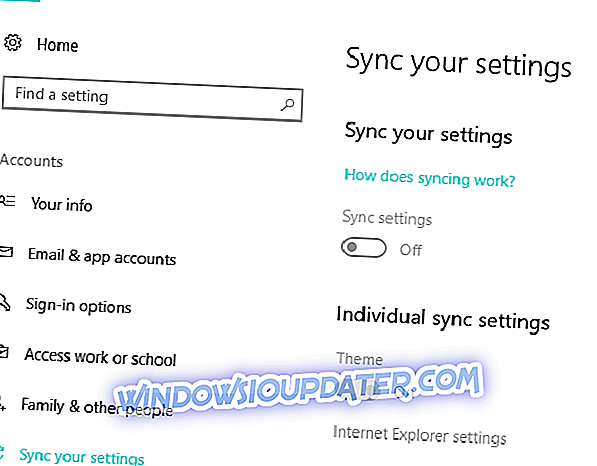
Последња секција је Синц иоур сеттингс и управо то ради. Он синхронизује поставке са Мицрософт налогом у свим Виндовс 10 уређајима. Ако то не желите, можете једноставно да искључите синхронизацију.
Опције Мицрософт налога у најновијим верзијама оперативног система Виндовс 10 ОС
Најновије верзије Виндовса 10, укључујући ажурирање падајућих креатора, ажурирање за април 2018. и ажурирање од октобра 2018. године, обновили су одељак Мицрософт налог странице за подешавања. Ево снимка екрана доступних опција:
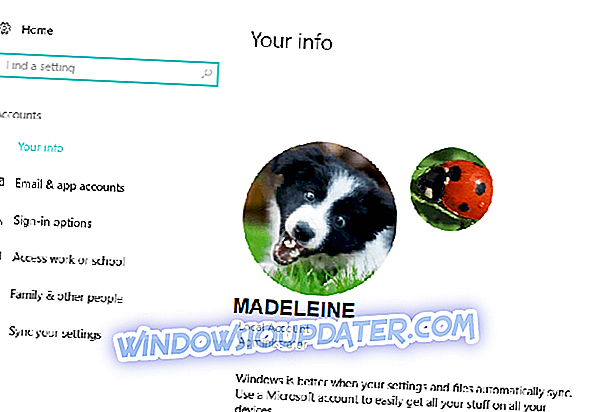
Као што видите, УИ се мало променио. На пример, Мицрософт је додао нову опцију под називом „ Е-маил и Апп рачуни “. Ова функција вам омогућава да прилагодите е-пошту, календар и контакте. Можете додати неколико е-маил налога за бржи приступ и видјети које апликације користе информације о вашем рачуну.
Виндовс 10 доноси разне опције када је у питању управљање корисницима. Надамо се да вам је управљање корисницима у Виндовс 10 сада јасније.
Ако имате додатних питања, слободно их поставите у одјељак коментара.
РЕЛАТЕД ПОСТС ТО ЦХЕЦК ОУТ: \ т
- Фик: Ваш налог није промењен у овај Мицрософт налог
- Како инсталирати Виндовс 10 без Мицрософт налога
- Потпуна исправка: Није могуће пријавити се са мојим Мицрософт налогом у оперативном систему Виндовс 10
Напомена уредника: Овај пост је првобитно објављен у августу 2015. године и од тада је ажуриран због свежине и тачности.


